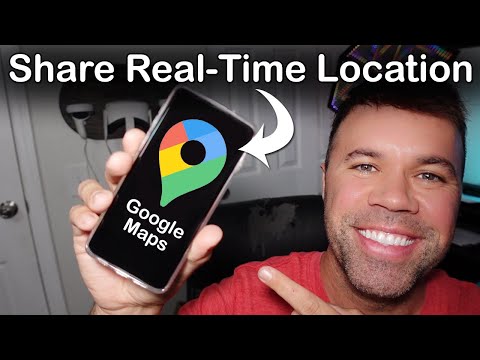Bár az MSN (Microsoft Network) és a Windows Live technikailag két különböző szolgáltatás, vannak elkerülhetetlen átfedések. Az eredeti MSN -szolgáltatások egy része, mint például a Hotmail, a Windows Live rendszer első indításakor Windows Live szolgáltatássá nevezték át. Az MSN -be a Windows Live -fiók nevével és jelszavával jelentkezik be. Ha ezt a jelszót néhány havonta megváltoztatja, az etikátlan emberek nem férhetnek hozzá a Windows Live és az MSN által az Ön nevében biztosított, összekapcsolt szolgáltatásokhoz.
Lépések

1. lépés: Jelentkezzen be bármely MSN vagy Windows Live szolgáltatásba a jelenlegi jelszavával

2. Lépjen közvetlenül a fiókbeállítási oldalra
A account.live.com webhelyen található. Alternatív megoldásként megkeresheti nevét a képernyőn, és rákattinthat. Ez több helyen is megjelenhet, attól függően, hogy melyik szolgáltatásba van bejelentkezve:
- Az msn.com webhelyen görgessen az oldal felére, amíg meg nem jelenik a Messenger, a Facebook és a Twitter lap a képernyő jobb oldalán. Kattintson a Messenger fülre, majd kattintson a "Szia" gombra, amikor megjelenik.
- Amikor megnyitja a Fotók, az Office, a Hotmail vagy a Windows Live kezdőlapját, a neve megjelenik a képernyő jobb felső sarkában. Kattintson erre a fiók beállításainak eléréséhez.
- Ha nem találja a nevét, lépjen közvetlenül a account.live.com webhelyre, és jelentkezzen be jelenlegi jelszavával.

3. lépés Keresse meg a "Jelszó:
"bejegyzés a Fiókadatok fejléc alatt. Kattintson a jelszó jobb oldalán található" Módosítás "linkre.

4. lépés. Írja be régi jelszavát
Ne feledje, hogy megkülönbözteti a kis- és nagybetűket.

5. lépés. Írja be új jelszavát a következő adatmezőbe
A kezdeti Windows Live jelszóhoz hasonlóan a kis- és nagybetűket is megkülönbözteti, és legalább 6 karakter hosszúnak kell lennie.

6. lépés: Adja meg új jelszavát a következő adatmezőben

Lépés 7. Kattintson a "Jelszavam érvényességének leállítása 72 naponta" jelölőnégyzetre, ha automatikusan kéri a jelszó megváltoztatását